iPhone에서 사진을 숨기는 방법
iPhone의 카메라는 최고의 사진 중 하나를 찍습니다. 사진 뿐만 아니라 동영상도 하나의 4K 비디오 녹화 기능이 있는 최고의 휴대폰. 우리 중 대부분은 친구와 가족과 공유하기 위해 거의 모든 사진을 클릭하기 때문에 개인 사진과 비디오 몇 개를 숨겨야 할 필요성을 느낄 수 있습니다. 걱정하지 마세요. iOS 기기에서 Apple은 iPhone에서 사진이나 비디오를 쉽게 숨길 수 있는 기능을 제공합니다.
이를 수행하는 방법에는 두 가지가 있습니다. 하나는 카메라 롤에서 사진을 숨기는 것이고 다른 하나는 타사 응용 프로그램을 사용하는 것입니다. 사진에서 숨기는 것은 좋은 옵션이지만 탐색할 경우 사진에 액세스할 수 있으므로 덜 안전할 수 있습니다. 앨범 탭. 그러나 앱을 사용하면 사진이 암호로 보호되어 사진을 열어도 아무도 볼 수 없으므로 더욱 안전합니다. 그럼 어떻게 하는지 봅시다.
업데이트 : 단계는 iOS 12.2에 따라 업데이트됩니다.
내용
iPhone에서 사진 숨기기
1. 사진 앱에서
- 사진 앱을 열고 사진 탭.
- 그런 다음 숨기려는 사진을 선택합니다. 를 사용하여 한 번에 여러 장의 사진을 선택할 수도 있습니다. 이 오른쪽 상단의 옵션. 그럼 왼쪽 하단에 보시면 공유 아이콘, 탭하세요.
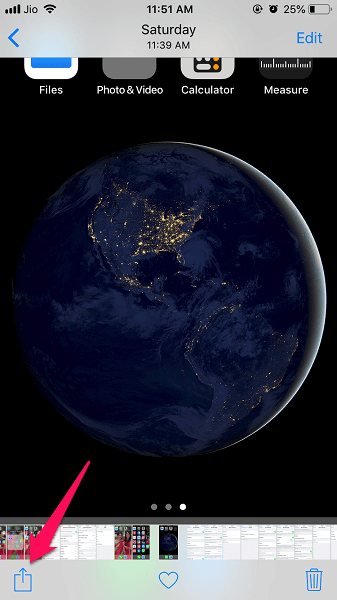
- 이제 이 새 화면의 하단 표시줄에서 숨는 장소. 그런 다음 원하는 옵션을 확인하라는 메시지가 표시됩니다. 탭 사진 숨기기 선택해야 하는 동안 사진을 하나만 선택한 경우 [x] 사진 숨기기 아래 스크린샷과 같이 여러 개를 선택한 경우.
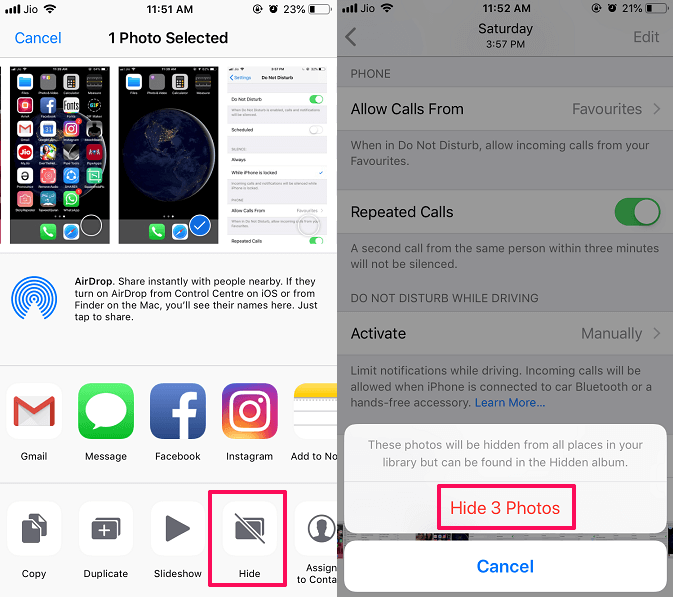
완료, 선택한 사진이 숨겨집니다!
참고: 사진이 숨겨져 있습니다. 사진 및 당신을 위해 탭에 표시되지만 앨범.
숨긴 사진은 새 섹션으로 이동됩니다. 숨겨진 아래에 앨범. 액세스하려면 앨범 탭으로 이동하여 맨 아래로 스크롤하면 다음이 표시됩니다. 숨겨진 해당 섹션의 사진 수와 함께
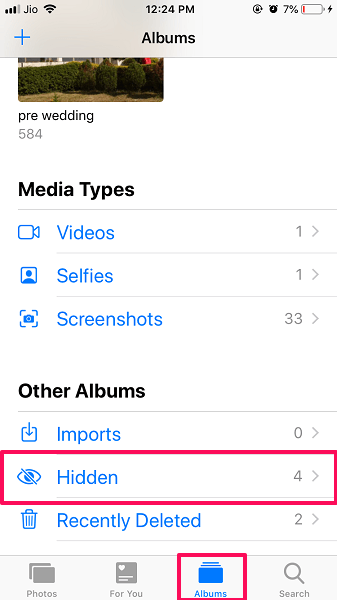
숨겨진 사진은 아래 단계에 따라 원할 때마다 표시할 수 있습니다.
또한 읽기 : Siri 입력 활성화 또는 비활성화
iPhone에서 사진 숨기기 해제
- 사진 앱을 열고 앨범 탭.
- 아래로 스크롤하여 엽니다. 숨겨진 위의 그림과 같이 섹션.
- 내부 숨겨진 앨범 숨기기를 해제하려는 사진을 엽니다.
- 그런 다음 위의 방법과 유사하게 왼쪽 하단의 공유 아이콘을 탭합니다.
- 그 후, 숨기기 취소하기 그런 다음 원래 앨범으로 돌아갑니다.
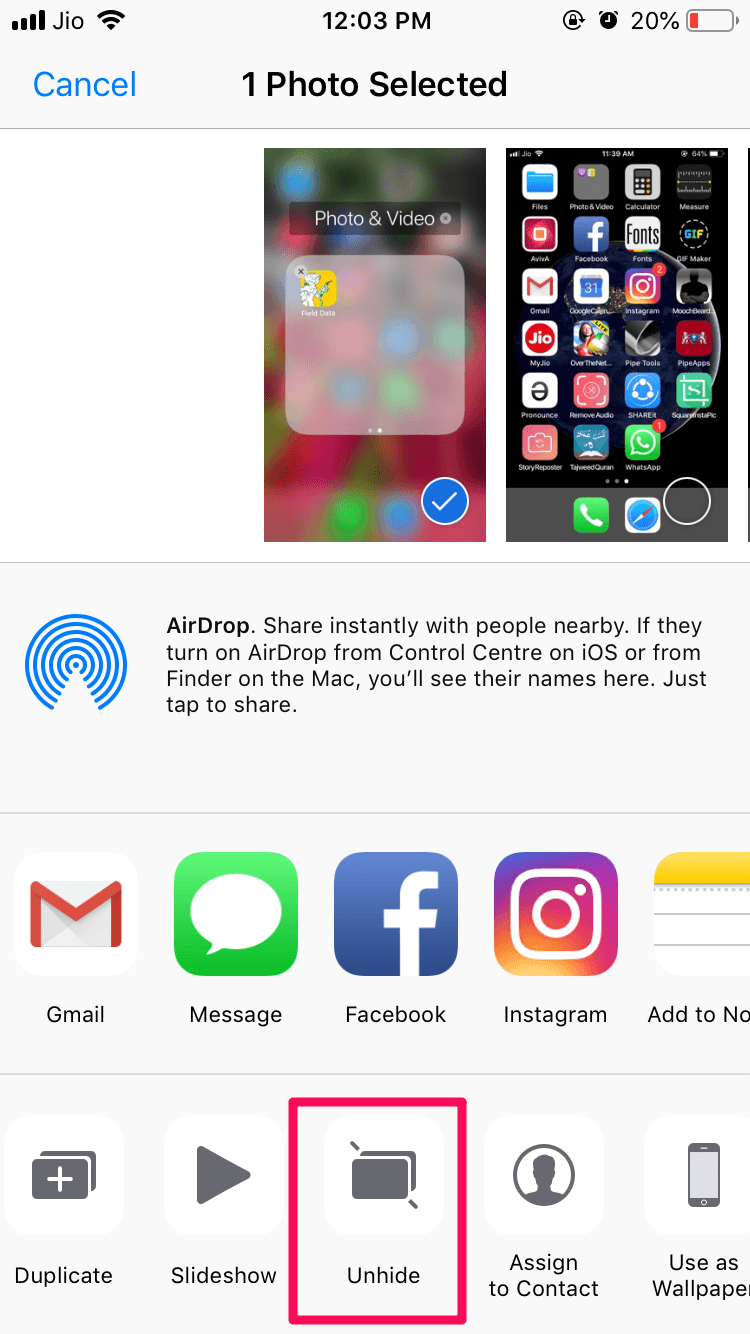
선택한 사진이 숨겨지지 않고 숨겨진 앨범에서 추억, 컬렉션 및 연도로 이동됩니다.
또한 읽기 : iMessage 사진을 한 번에 카메라 롤에 저장
이 방법의 단점은 사진이 앨범 섹션에 계속 표시된다는 것입니다. 그러나 사진은 다른 곳에 숨겨져 있습니다. 이를 극복하기 위해 사용할 수 있는 대체 방법이 있습니다.
2. 타사 응용 프로그램을 사용하여 사진 잠금
이렇게하려면 다운로드해야합니다 개인 사진 보관소-Pic Safe, 사진을 숨기고 암호 보호를 설정하는 데 도움이 되는 앱입니다. 그것은 사용할 수 있습니다 앱 스토어에서 다운로드 무료로. 위의 방법과 달리 여기에서 사진은 숨겨진 후에 사진 앱에서 전혀 볼 수 없습니다.
- 응용 프로그램이 설치되면 엽니다. 탭 스타트 계속하려면.
- 이 후, 그것은 당신에게 요청할 것입니다 비밀번호 설정 앱의 경우 선택하여 설정합니다.
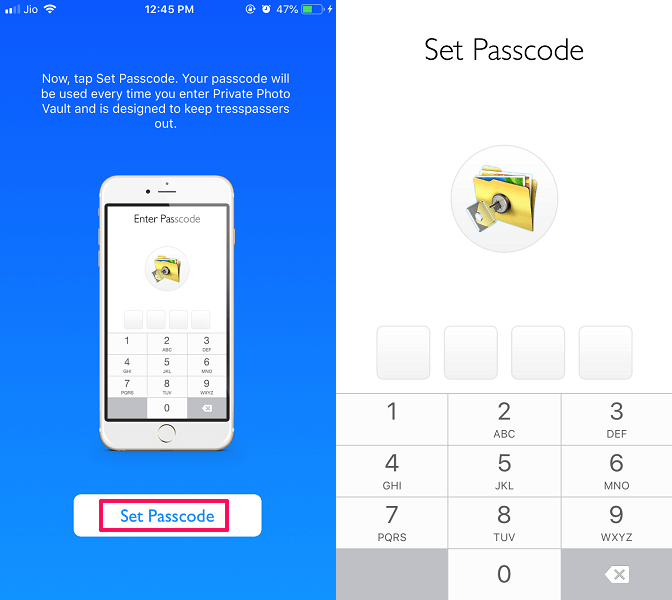
- 그런 다음 몇 가지 프롬프트가 표시됩니다. 다음, 그리고 마지막으로 탭 동의.
- 이제 사진을 숨길 준비가 되었습니다. 그렇게 하려면 수입 아래 스크린샷과 같이 탭을 누르고 사진을 선택할지 여부를 선택합니다. 사진 라이브러리(카메라 롤) 또는 캡처 카메라 직접.
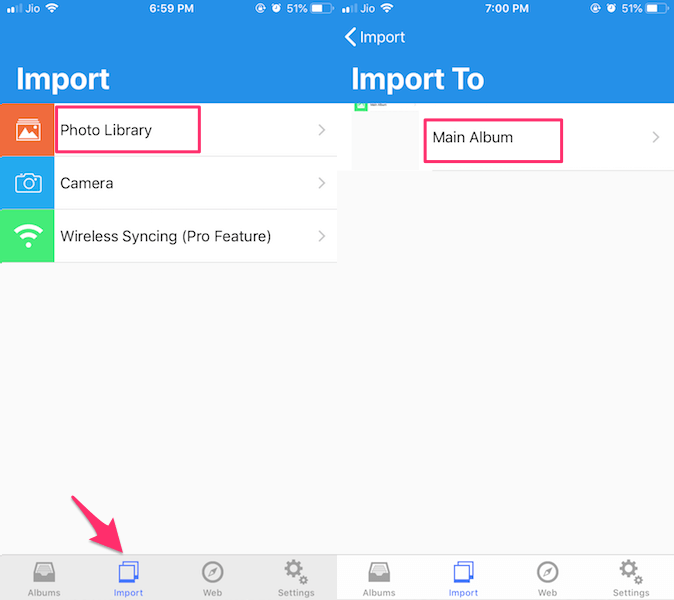
- 이 경우 우리는 사진 라이브러리. 이제 이 앱에서 사진을 저장할 대상을 선택해야 합니다. 당신은에서 자신의 앨범을 만들 수 있습니다 앨범 탭을 선택하고 여기에서 선택합니다(나중에 앨범 만들기에 대해 자세히 알아보기). 지금은 선택 메인 앨범 앱이 사진에 액세스할 수 있도록 허용합니다.
- 그런 다음 사진 앱에 있는 모든 앨범이 표시됩니다. Hidden 앨범에 추가된 사진도 선택할 수 있습니다. 원하는 앨범을 누르고 모든 선택 또는 특정 사진을 누르고 선택한다 오른쪽 상단에 있습니다. 이렇게 하면 사진 앱에서 이 앱으로 사진을 가져오기 시작합니다.
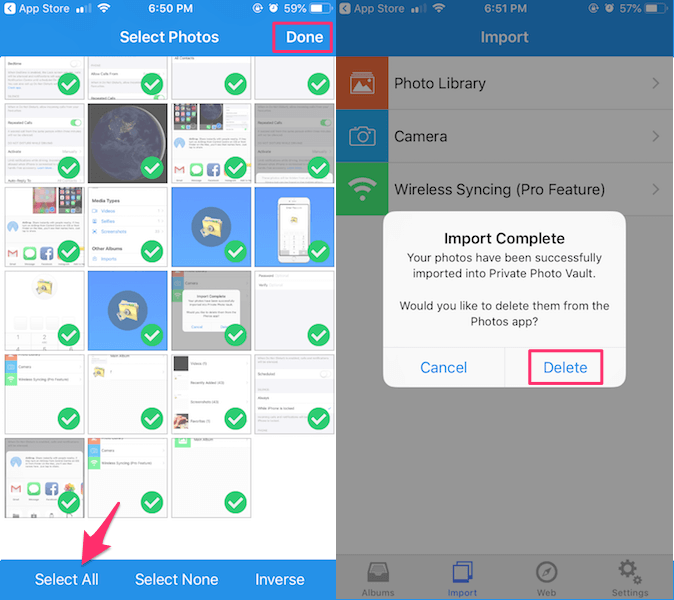
- 가져오기가 완료되면 이 앱은 사진 앱에서 사진을 삭제할 것인지 묻습니다. 고르다 . 확인합니다.
- 숨겨진 사진에 액세스하려면 앨범 탭과 메인 앨범, 가져온 사진을 찾을 수 있습니다.
추가 기능
한 가지 더, 사진을 더 안전하게 유지하려면 이 앱 내에서 다른 비밀번호로 앨범을 만들 수도 있습니다. 따라서 누군가가 앱을 열 수 있는 경우 내부의 모든 앨범에 액세스할 수 없습니다.
새 앨범을 만들려면 + 오른쪽 상단 모서리에 앨범 탭. 그런 다음 원하는 경우 앨범 이름과 암호를 지정합니다. 마지막으로 만들기 오른쪽 상단에
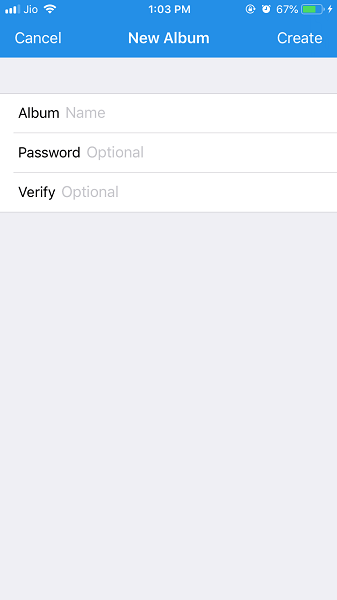
앱에서 숨겨진 사진 복구 또는 공유
이제 사진이 안전하게 잠겨 있으며 암호 없이는 아무도 사진에 액세스할 수 없습니다. 원하는 경우 이미지 하단에 있는 공유 아이콘을 탭한 다음 원하는 대로 선택하여 이미지를 공유하거나 저장할 수도 있습니다.
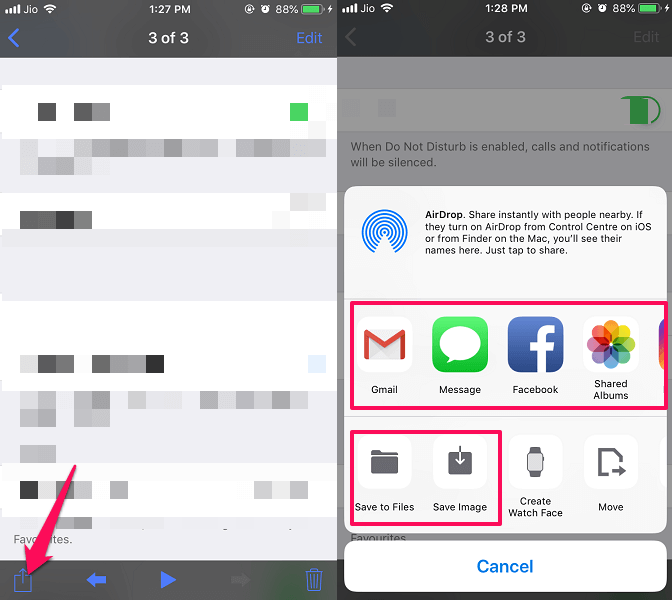
아래에서 여러분에게 유용할 수 있는 몇 가지 iOS 튜토리얼을 직접 선택했습니다.
최대 포장
주어진 단계를 수행한 후 사진, 비디오를 성공적으로 숨기거나 안전하게 잠글 수 있기를 바랍니다. 첫 번째 방법은 앱이 필요하지 않지만 덜 안전하고 두 번째 방법은 더 많은 보안을 제공하지만 타사 앱이 필요합니다. 어떤 방법을 사용하시겠습니까? 아래 의견에 알려주십시오.
마지막 기사